Apple iOS 17 O celular não recebe chamadas
375 votos
Veja como verificar algumas funções de dados móveis e encaminhamento de chamadas quando o seu celular não recebe ligações.
-
Passo 1
Verifique se o Chip Claro está inserido corretamente no aparelho. Os iPhones comprados fora do Brasil não possuem entrada para chip físico, permitindo apenas o uso do eSIM (chip virtual).
ㅤ
Se seu aparelho for Dual SIM, faça um teste colocando o chip no outro slot do equipamento.
ㅤ
Obs.: Para utilizar a tecnologia 4G e 5G utilize sempre o slot 1.

-
Passo 2
Se o seu Chip Claro foi inserido corretamente e seu aparelho ainda não recebe chamadas, verifique se o modo avião está ativado.
ㅤ
Para isso, clique em Ajustes.

-
Passo 3
Se Modo Avião estiver habilitado, desabilite Modo Avião.
ㅤ
Se Modo Avião estiver desabilitado, vá para o passo seguinte.
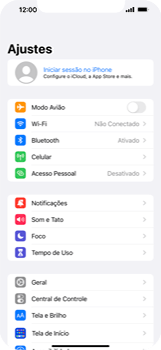
-
Passo 4
Se o seu aparelho ainda estiver com problemas para receber chamadas, verifique se a opção Não Perturbe está ativada.
ㅤ
Para isso, arraste o canto superior direito da tela para baixo.
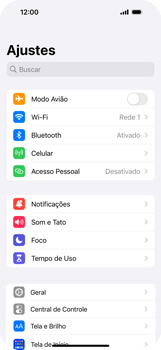
-
Passo 5
Se Foco ou Não Perturbe estiver ativado, clique em Foco para desativá-los.
ㅤ
Se Foco ou Não Perturbe não estiver ativado, vá para o passo seguinte.
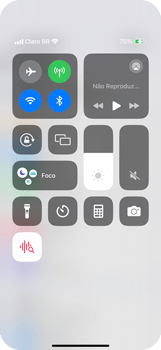
-
Passo 6
Se o seu aparelho ainda não recebe chamadas, verifique se a opção Silenciar desconhecidos está ativada.
ㅤ
Para isso, arraste a barra de navegação para cima.
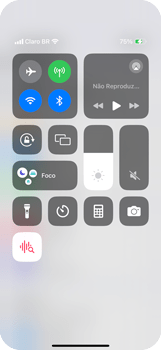
-
Passo 7
Deslize a tela de baixo para cima.
ㅤ
Clique em Telefone.
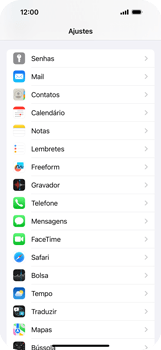
-
Passo 8
Clique em Silenciar Desconhecidos.
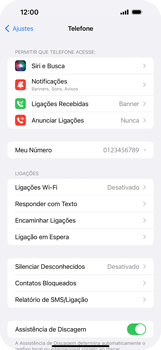
-
Passo 9
Se Silenciar Desconhecidos estiver habilitado, desabilite Silenciar Desconhecidos.
ㅤ
Se Silenciar Desconhecidos estiver desabilitado, vá para o passo seguinte.
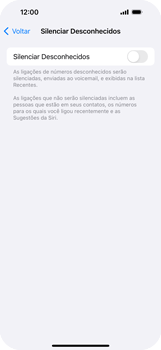
-
Passo 10
Verifique se o seu aparelho está recebendo chamadas.
ㅤ
Se o seu aparelho ainda não está recebendo chamadas, desative o encaminhamento de chamadas.
ㅤ
Para isso, volte para a tela principal do aparelho arrastando a barra de navegação para cima.
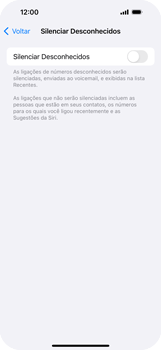
-
Passo 11
Clique no símbolo de telefone.
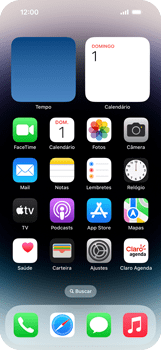
-
Passo 12
Digite #21#.
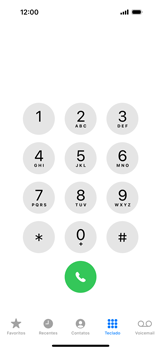
-
Passo 13
Clique no símbolo de telefone.
ㅤ
Ao ligar para o número, caso a programação de encaminhamento de chamadas estiver ativa, a programação será desativada.
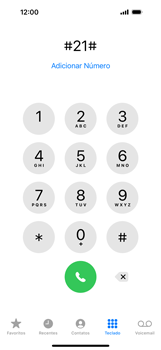
-
Passo 14
Verifique se o seu aparelho está recebendo chamadas.
ㅤ
Caso o problema persista, teste o chip em outro aparelho para confirmar se o problema está no chip ou no equipamento.
ㅤ
Se o chip inserido em outro aparelho conseguiu receber chamadas, procure o fabricante do equipamento.

